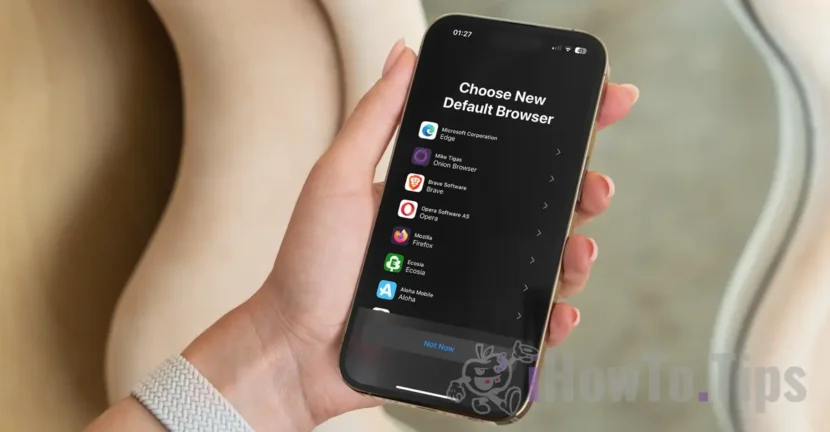У цьому підручнику ми пояснюємо крок за кроком, як ви можете змінити за замовчуванням браузера на iPhone або iPad, якщо ви не задоволені Safari, Chrome, Firefox, Opera або іншим браузером під час перегляду Інтернету. Крім того, підручник для вас корисний, якщо ви хочете знову встановити Safari браузера за замовчуванням на iPhone або iPad.
Починаючи з iOS 17.4, Apple приносить значні зміни на iPhone, iPad та Mac для користувачів Європейського Союзу. На цих пристроях користувачі можуть встановлювати програми з інших джерел, не загальнуючи магазин додатків. Крім того, після ініціалізації операційної системи на iPhone або iPad користувачам потрібно вибрати, який браузер за замовчуванням хоче використовувати для перегляду Інтернету.
Залежно від регіону (ів), в якому знаходиться користувач, пропонується список браузерів, з якого користувач може вибрати.

Особисто я думаю, що Safari є найбезпечнішим браузером для пристроїв Apple. Я вважаю це дуже добре оптимізованим (він також розуміється, він розроблений Apple), як для останніх моделей iPhone, iPad та Mac, так і для старих моделей. Safari пропонує синхронізацію через iCloud для всього вмісту, включаючи збережених паролів, історію навігації, відкриті веб -сторінки, що означає, що користувачі можуть отримати доступ до них з будь -якого пристрою, який є автентифікованим тим самим обліковим записом Apple ID.
Пов'язаний: Як ви можете побачити паролі, збережені в Safari на MacOS
Як можна змінити браузер за замовчуванням на iPhone або iPad
Якщо з будь -якої причини ви не задоволені досвідом перегляду Інтернету, який пропонує поточний браузер, кроки в підручнику нижче допоможуть вам змінити браузер за замовчуванням або iPad.
1. Якщо він ще не встановлений, встановіть браузер, який ви хочете використовувати для перегляду Інтернету.
2. Відкрийте конфігурації iPhone (налаштування), а потім запустіть до програми браузера, який потрібно встановити за замовчуванням для перегляду Інтернету. У своєму прикладі я вибрав Chrome.

3. У меню «Налаштування браузера» перейдіть до опції «Додаток для браузера за замовчуванням» та виберіть за замовчуванням нового браузера для свого пристрою.

Це все. Таким чином, вам вдалося змінити браузер за замовчуванням на iPhone. Після того, як ви внесли цю зміну, посилання в електронному листі, із соціальних мереж чи повідомлень, відкриються в новому браузері, вибраному вами.